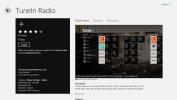كيفية عرض أداء GPU في إدارة المهام في نظام التشغيل Windows 10
ال تحديث Windows 10 Fall Creators يتم طرحه للمستخدمين. هناك عدد غير قليل من الميزات الجديدة والمثيرة في هذا التحديث ولكن هناك ميزة تثير حماس المستخدمين بشكل خاص. يمكنك الآن عرض أداء GPU في إدارة المهام في Windows 10. اذا كان لديك GPU مخصصة، سيعرض لك مدير المهام إحصائيات الأداء لكل من وحدة معالجة الرسومات المدمجة والمخصصة. كل ما عليك فعله هو الترقية إلى Fall Creators Update.
أداء GPU في إدارة المهام
لقد اختبرنا هذه الميزة الجديدة من خلال تشغيل لعبة Steam. يمكنك عرض أداء GPU على أساس كل عملية ، واستخدام GPU العام. افتح إدارة المهام وانقر على زر "عرض التفاصيل". انتقل إلى علامة التبويب العمليات وسترى عمودين جديدين ؛ GPU ، ومحرك GPU. مثل الأعمدة الأخرى في علامة التبويب هذه ، يمكنك فرز العمليات باستخدام GPU. يعرض لك عمود GPU Engine أي GPU ، متكامل أو مخصص ، يتم استخدامه من قبل عملية.

لعرض أداء GPU ، انتقل إلى علامة التبويب الأداء. هذا هو المكان الذي يمكنك فيه رؤية استخدام القرص ووحدة المعالجة المركزية وإيثرنت وواي فاي. في تحديث Fall Creators ، هناك إضافة جديدة إلى علامة التبويب هذه ؛ GPU. يتم عرض أداء وحدة معالجة الرسومات المدمجة والمخصصة بشكل منفصل.
يرافق كل GPU اسمها ويمكنك أن ترى كم يتم استخدامه في لمحة.

إحصائيات GPU
يعرض مدير المهام الرسوم البيانية للأبعاد الثلاثية والنسخ وترميز الفيديو وفك تشفير الفيديو واستخدام الذاكرة المخصص واستخدام الذاكرة المشتركة. يمكنك عرض معلومات إضافية لـ VR والمعلمات الأخرى بالنقر فوق السهم الموجود على الرسم البياني ثلاثي الأبعاد.
في الجزء السفلي ، يمكنك الحصول على ملخص للأداء الحالي لوحدة معالجة الرسومات. يتضمن هذا مقدار ما يتم استخدامه حاليًا ، وكم ذاكرة GPU التي يتم استهلاكها ، وإصدار برنامج التشغيل ، وتاريخ برنامج التشغيل ، وإصدار DirectX ، وما إلى ذلك.

يعد هذا تحسينًا كبيرًا لإدارة المهام. لسنوات ، كان على مستخدمي Windows الاعتماد على تطبيقات الجهات الخارجية لتتبع أداء GPU. هناك بعض التطبيقات الرائعة لرصد GPU ولكن لا شيء يضاهي وجود حل من خارج الصندوق.
من الجدير بالذكر أن Microsoft لم تفعل ذلك بنصف قلب. أعمدة GPU في علامة تبويب العمليات هي دليل على ذلك. إذا كنت تريد في أي وقت التحقق من التطبيقات التي تستخدم تلقائيًا وحدة معالجة الرسومات المخصصة ، أو مقدار الرسوم التي يتحملها تطبيق / لعبة معينة ، فإن علامة تبويب العمليات التي قمت بتغطيتها.
سيحدد الوقت ما إذا كان مستخدمو Windows سينتقلون بعيدًا عن تطبيقات مراقبة GPU التابعة لجهة خارجية ويتحولون إلى مدير المهام. هل تستخدم تطبيقًا تابعًا لجهة خارجية لمراقبة GPU وهل ستنتقل إلى Task Manager؟
بحث
المشاركات الاخيرة
كيفية: تنزيل وتحويل مقاطع الفيديو من Facebook و Vimeo و Veoh إلخ.
FreeMake Video Downloader هو عبارة عن أداة تنزيل وتحويل فيديو بسيطة...
استمع إلى محطات الراديو المفضلة لديك في نظام التشغيل Windows 8 مع TuneIn Radio
عندما تم اختراع الراديو ، أصبح على الفور شائعًا بين الجماهير. ثم جا...
تدير Joukuu Dropbox و Box.net وملفات نسخ مستندات Google
إذا قمت بالتسجيل في خدمات سحابية متعددة لعمل نسخة احتياطية من البيا...